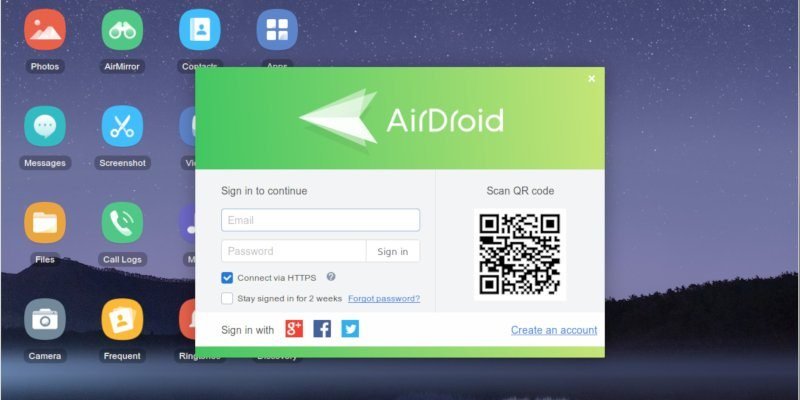Airdroid — уникальное и полезное приложение, позволяющее передавать файлы, отправлять SMS-сообщения и управлять телефоном через компьютер. Он доступен в магазине Google Play и iOS App Store и представляет собой полезную альтернативу, если вам нужно получить файл, но у вас нет под рукой USB-кабеля. Хотя у Windows есть полнофункциональный клиент, обеспечивающий легкий доступ к функциям, тем из нас, кто работает в Linux, приходится использовать веб-интерфейс, но это не делает приложение менее полезным.
В этой статье я буду демонстрировать использование Airdroid на Android и подключение к ПК с Linux, в данном случае с Ubuntu 18.04.
Начало работы
Сначала вам нужно открыть Play Store и найти приложение Аэрдроид . Найдя его, вы можете загрузить и установить его как обычно.
Откройте приложение, и после краткого вступления вы увидите следующий экран. Бесплатная версия поддерживается рекламой.
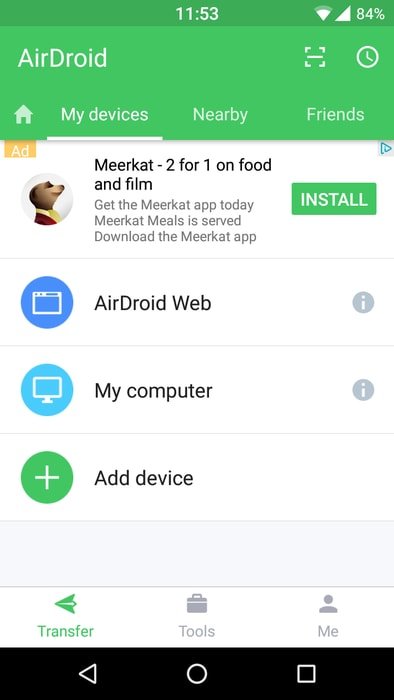
Нажмите «AirDroid Web», чтобы настроить соединение между вашим ПК с Linux и телефоном. Вы увидите два варианта: вы можете использовать веб-клиент или перейти локально по указанному IP-адресу — в данном случае мой — 192.168.1.68:8888.
Если вы выберете последний вариант, ваш компьютер и телефон должны быть в одной сети; нельзя смешивать Wi-Fi с сотовой связью и наоборот.
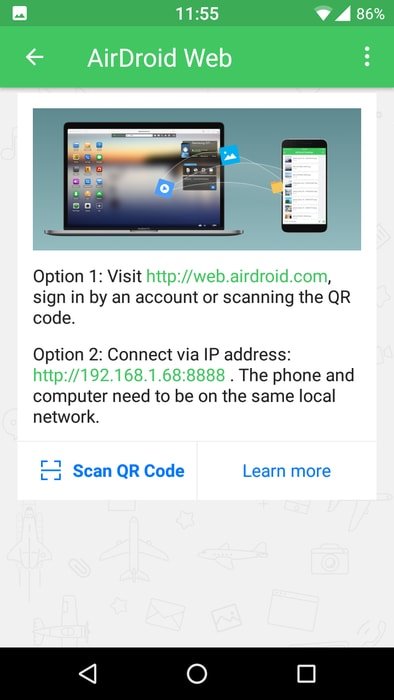
Какой бы вариант вы ни выбрали, вам необходимо будет подтвердить свой телефон. Веб-интерфейс требует от вас сканирования QR-кода на экране, тогда как опция IP-адреса требует ручной проверки на телефоне. Как только вы это сделаете, вам будет представлен следующий экран.
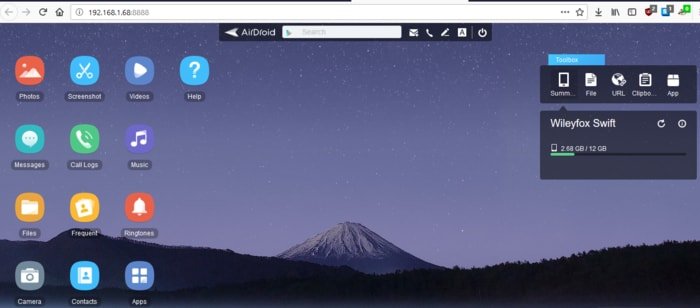
Вы можете увидеть набор значков, которые позволяют взаимодействовать с вашим устройством. Справа вы можете увидеть сведения о своем устройстве — в моем случае это Wileyfox Swift и объем использованного на данный момент места.
Чтобы создать это руководство, мне нужно было сделать несколько снимков экрана с телефона. Нажмите на значок под названием «Фото». Airdroid подключится и откроет окно графического интерфейса с изображениями на вашем устройстве. Выбрав изображения, нажмите «Загрузить», и Airdroid заархивирует их и предложит сохранить в этом формате.
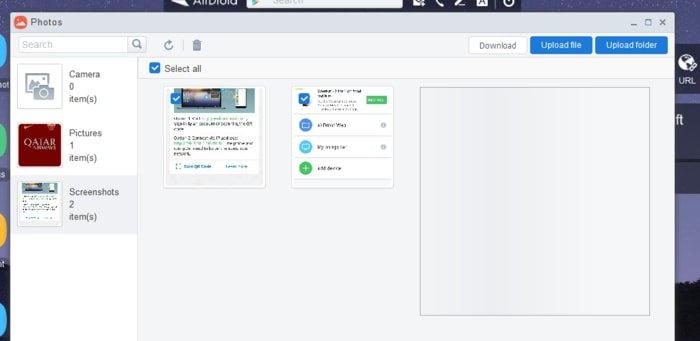
Доступны и другие функции, например «Файлы», который предоставляет вам файловый менеджер, позволяющий загружать или загружать изображения, документы или что угодно на ваше устройство.
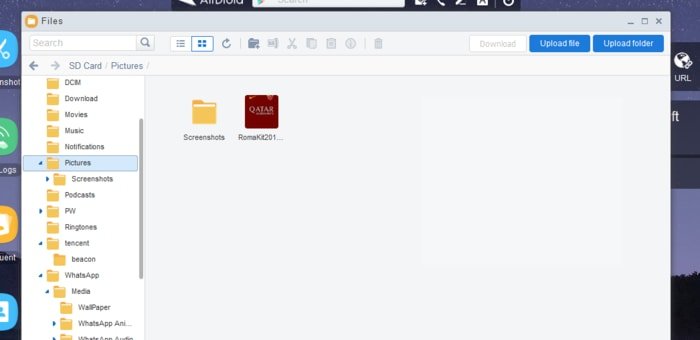
При нажатии «Приложение» откроется окно, позволяющее установить APK-файлы непосредственно на устройство. Это полезно для стран, где магазин Google Play недоступен, или если вы просто хотите поэкспериментировать с APK-файлами, находящимися за пределами этой экосистемы, например F-дроид , альтернативным бесплатным программным обеспечением с открытым исходным кодом. магазин приложений. Обратите внимание, что сначала вам нужно будет разрешить «Неизвестные источники» в настройках.
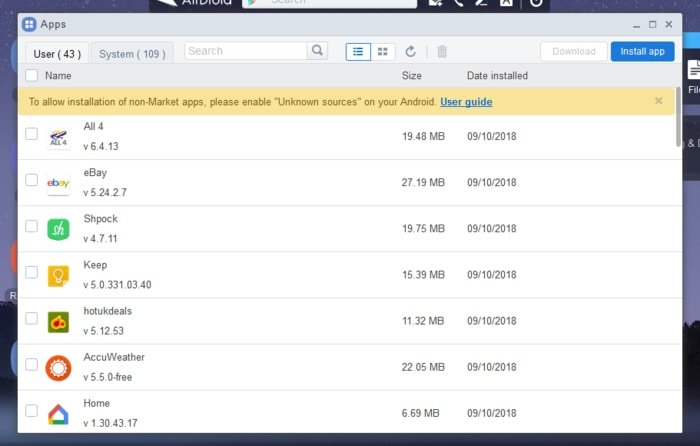
Предупреждение: установка APK-файлов может привести к компрометации вашего устройства. Всегда проверяйте, откуда они загружаются, и используйте проверенные сайты, такие как APK Mirror. Если у вас есть сомнения, не устанавливайте APK.
Airdroid также позволяет звонить кому-либо с рабочего стола.
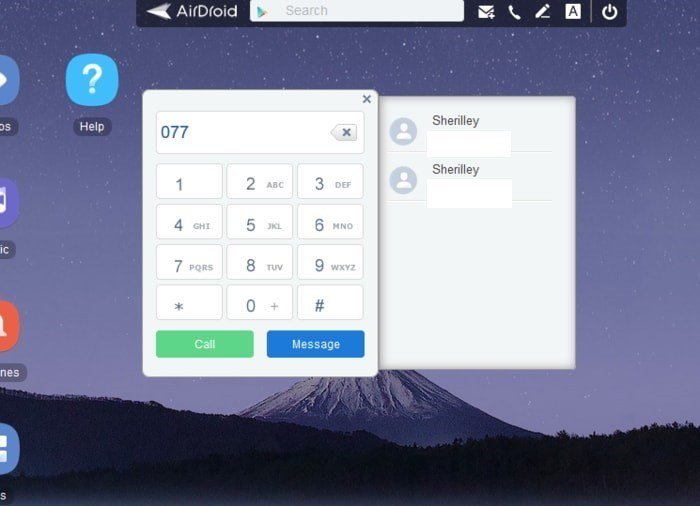
Нажмите на маленький значок телефона в верхней строке меню, и откроется панель набора номера. Когда вы начнете вводить номера, Airdroid просмотрит ваши контакты и позволит вам выбрать человека, которому вы хотите позвонить.
Есть много других вещей, которые Airdroid может делать с вашим устройством Android, поэтому скачайте его и поэкспериментируйте, но это даст вам несколько идей. Расскажите нам в комментариях, как вы используете Airdroid.